Instagram arama geçmişi silme: Instagram aramalar ve harf geçmişi nasıl silinir?
En popüler sosyal medya uygulamalarının başında gelen Instagram, kendini sürekli güncelleyerek aktif kullanıcı sayısını da artırmaya devam ediyor. Aktif olarak kullanılan uygulamada arama geçmişini silme özelliği de mevcut. Peki, Instagram arama geçmişi silme işlemi nasıl yapılır? Cevabı, tüm detaylarıyla yazımızda...

İçindekiler
- Instagram'da Arama Geçmişi Silerken Bilinmesi Gerekenler
- Instagram Arama Geçmişi Silme İşleminde Uygulanacak Adımlar
- Mobil ile Instagram Arama Geçmişi Silme İşlemi Nasıl Yapılır?
- Bilgisayar Üzerinden Instagram Arama Geçmişi Silme İşlemi Nasıl Yapılır?
- Instagram Harf Arama Geçmişi Silme İşlemi
- Instagram Arama Geçmişi Silme Sorunu Nasıl Çözülür?
Instagram, düzenli olarak yeni güncellemeler yaparak kullanıcılarını da kendine bağlamayı başarıyor. Geliştirdiği Reels video, canlı yayın ve farklı filtrelerle daha eğlenceli kullanım fırsatı sunuyor. Resimlerin taslak halinde kaydedilmesi, yorum yapma özelliğinin kapatılması ve resimlerin hikayesi gibi güncellemelerle birlikte Instagram rakipleriyle arasındaki farkı da gittikçe açıyor.
Popülerliğini koruyan Instagram'da kullanıcıların yaptığı kişi, etiket ve yer aramaları ise arama geçmişi olarak listeleniyor. Uygulama kullanıcıları da Instagram'da arama geçmişi temizleme işleminin nasıl yapıldığını merak ediyor. Peki, kullanıcıları rahatsız eden Instagram arama geçmişi komple silme işlemi nasıl gerçekleştirilir? Bu yazımızda arama geçmişi silme işlemini adım adım açıkladık...
Instagram'da Arama Geçmişi Silerken Bilinmesi Gerekenler
Arama geçmişi silmeden önce belirtmeliyiz ki, bu işlemi gerçekleştirdikten sonra kayıtlı olan bütün arama geçmişiniz silinir. Takip etmek istemediğiniz ama sıkça ziyaret ettiğiniz sayfaları da Instagram arama geçmişi önerileri silme işlemini gerçekleştirdikten sonra kaybedersiniz. Eğer arama geçmişinizde kaybetmek istemeyeceğiniz hesaplar bulunuyorsa, işlemi gerçekleştirmeden önce bu hesapları farklı bir yere not etmenizde fayda var.
Instagram'da arama geçmişi silme işleminden sonra sık ziyaret edilen bazı sayfalar karşınıza öneri olarak çıkabilir. Bu durum, sayfayı ziyaret etme sıklığını azalttığınız takdirde değişecektir. Yani bir sayfayı daha az ziyaret ederseniz "Önerilen Sayfalar" arasında da gözükmeyecektir. Ancak bu tarz öneriler sayfayı çok uzun bir süredir ziyaret etmediğiniz takdirde silinir.
Instagram Arama Geçmişi Silme İşleminde Uygulanacak Adımlar
Instagram arama geçmişini silme, yalnızca uygulama üzerinden gerçekleştirilebilen bir işlem. Mobil cihazınızdan veya bilgisayardan Instagram uygulamasına giriş yaparak silme işlemini kolaylıkla gerçekleştirilebilirsiniz. Peki, cep telefonundan veya bilgisayardan giriş yaparak Instagram arama geçmişi silme işleminde izlenecek adımlar nelerdir? Instagram harf arama geçmişi silme işlemi yapmak mümkün müdür?
Mobil ile Instagram Arama Geçmişi Silme İşlemi Nasıl Yapılır?
Instagram arama geçmişi silme 2020 yılında da geçmişte olduğu gibi yapılıyor. İşlem adımları ise şöyle:
Öncelikle mobil cihaz üzerinden Instagram uygulamasına giriş yapın ve sağ altta bulunan profil fotoğrafınızın üzerine tıklayarak kendi profil sayfanıza gidin.
Daha sonra sayfanın sağ üst bölümünde yer alan üç çizgiye tıklayın ve "Ayarlar" seçeneğine basın.
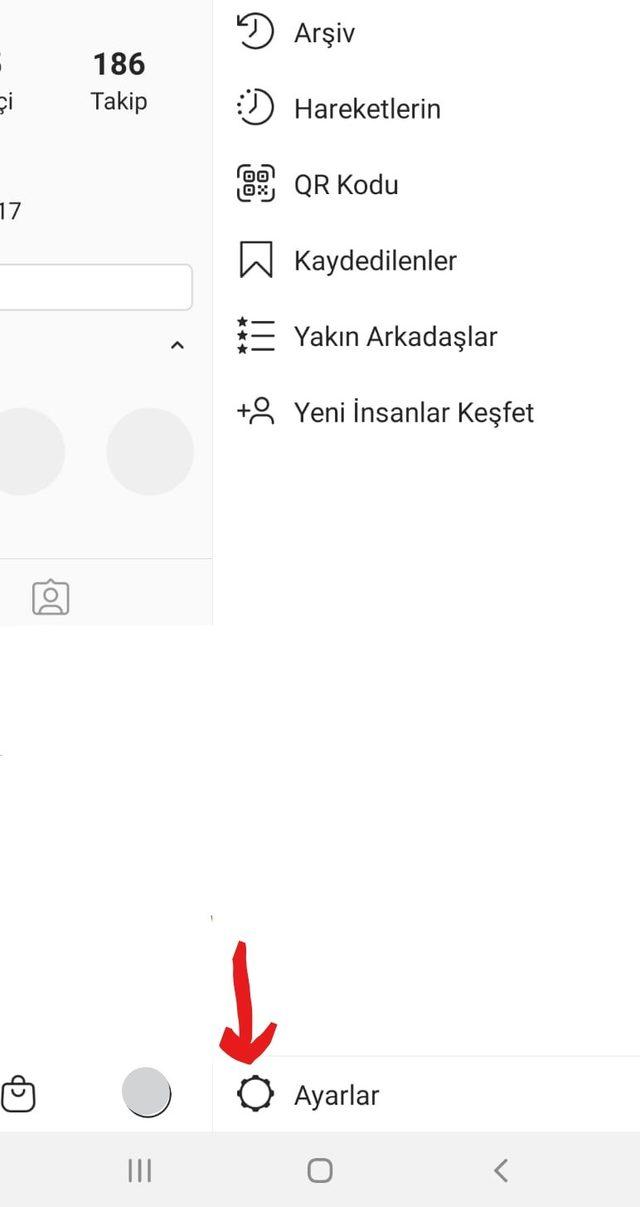
Ardından açılan listedeki "Güvenlik" bölümünü seçin.
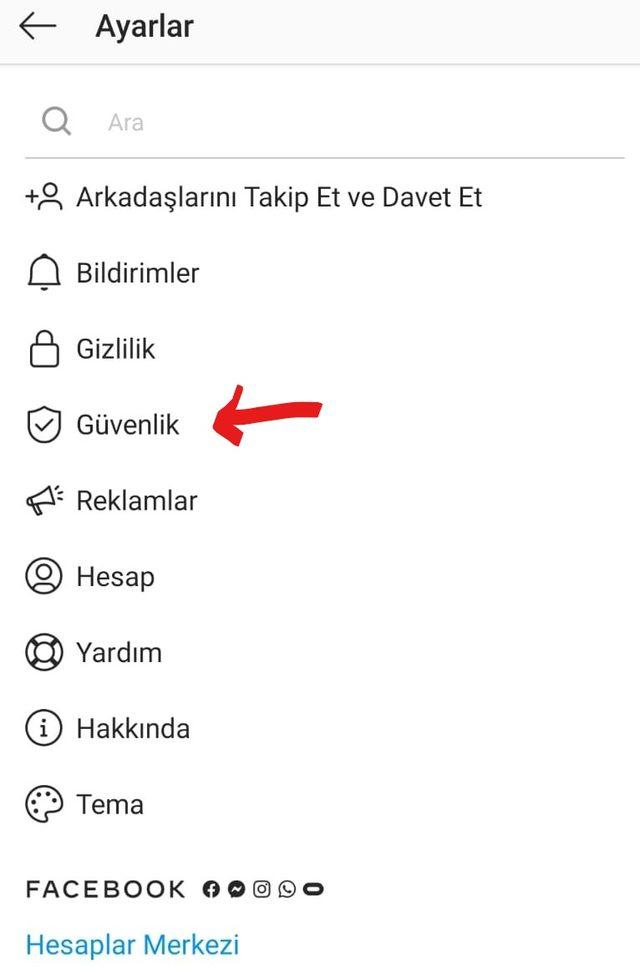
Bu noktada "Arama Geçmişi" seçeneğine basın.
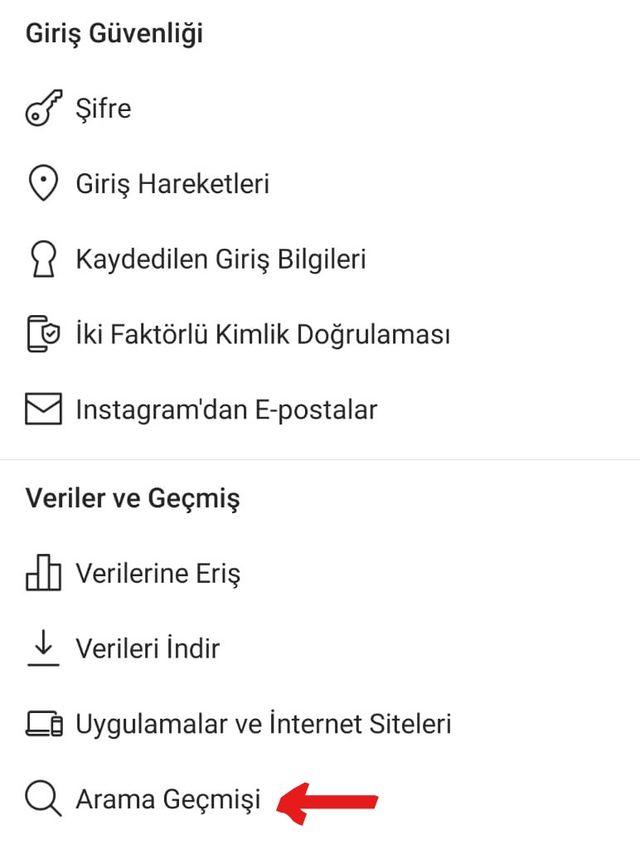
Bu adımdan sonra karşınıza yapmış olduğunuz tüm aramaların listesi çıkacak. Burada iki farklı yöntem tercih edebilirsiniz. "Tümünü Temizle" seçeneği ile arama geçmişinizi tek adımla tamamen silebilirsiniz. Listedeki hesapların sağ tarafında bulunan küçük çarpı işaretine basarak Instagram arama geçmişini tek tek silmeyi de deneyebilirsiniz.
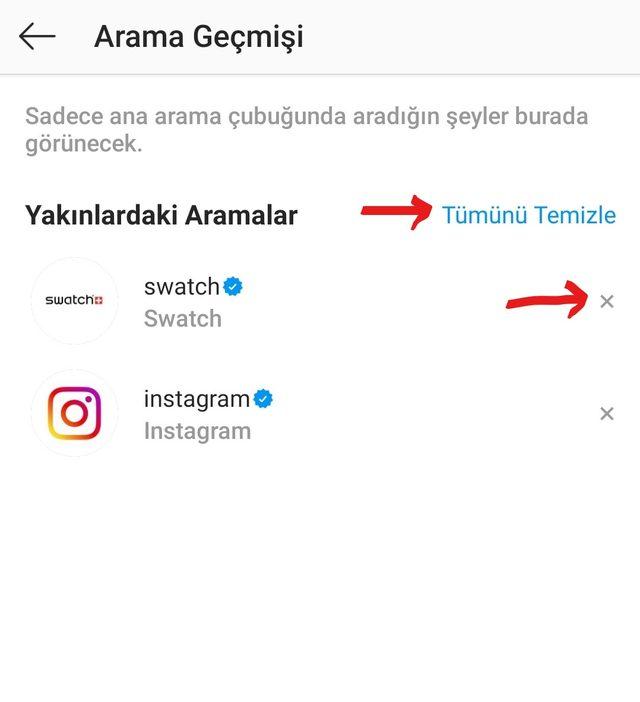
Bilgisayar Üzerinden Instagram Arama Geçmişi Silme İşlemi Nasıl Yapılır?
Instagram'ı birçok kullanıcı mobil cihaz üzerinden kullanmayı tercih etse de, bazı durumlarda uygulamayı bilgisayardan kullanmaya devam eden kullanıcılar da mevcut. Neyse ki, arama geçmişini silme işlemi yalnızca mobil uygulamadan yapılmıyor. Bilgisayar üzerinden de arama geçmişi kolaylıkla temizlenebiliyor.
İlk olarak, bilgisayarınızda kullandığınız herhangi bir arama motorundan Instagram uygulamasına giderek oturum açın. Ardından sayfanın sağ üst köşesinde bulunan profil fotoğrafınızın üzerine tıklayın.
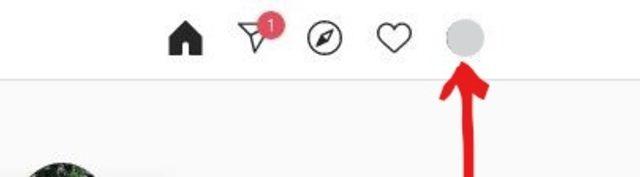
Daha sonra açılan küçük listeden "Ayarlar" seçeneğine tıklayın.
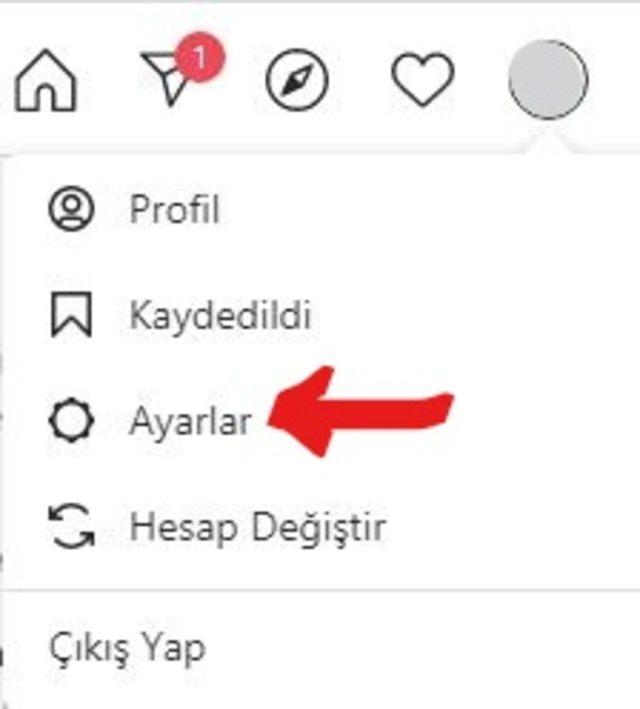
Karşınıza çıkan hesap ayarları sayfasının sol tarafındaki listeden "Gizlilik ve Güvenlik" butonuna tıklayarak ilerleyin.
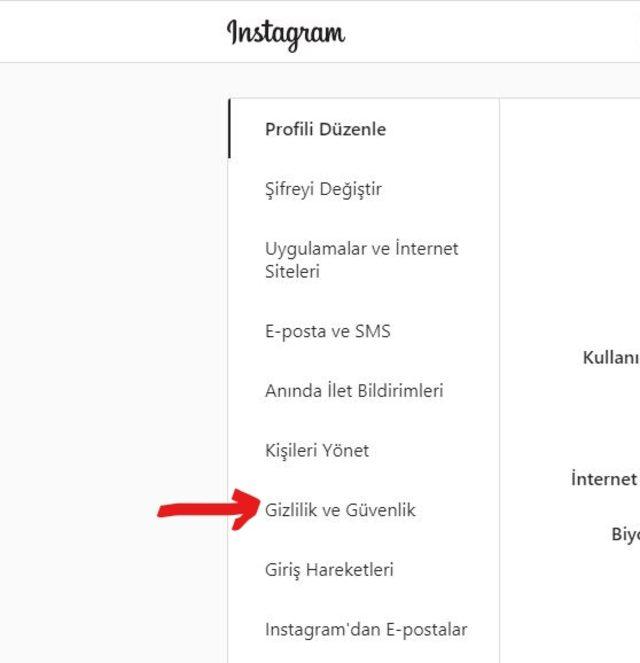
Açılan "Gizlilik ve Güvenlik" sayfasının altında bulunan "Hesap Verileri" bölümündeki "Hesap Verilerini Görüntüle" seçeneğine basın.
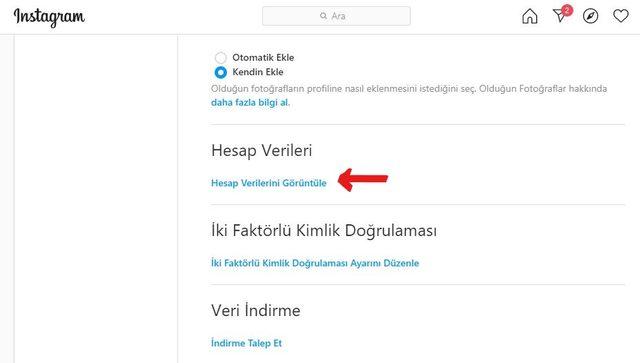
Daha sonra açılan yeni sayfanın en altına indiğinizde "Arama Geçmişi" bölümüyle karşılaşacaksınız. Burada bulunan "Tümünü Gör" butonuna tıklayarak ilerleyin.

Bu noktada karşınıza arama geçmişinizin listelendiği bir sayfa çıkacak. "Arama Geçmişini Temizle" yazısına tıklayın. Mobil aplikasyonda uygulanabilen Instagram arama geçmişi tek tek silme işlemini maalesef ki bilgisayardan gerçekleştirmek mümkün değil.
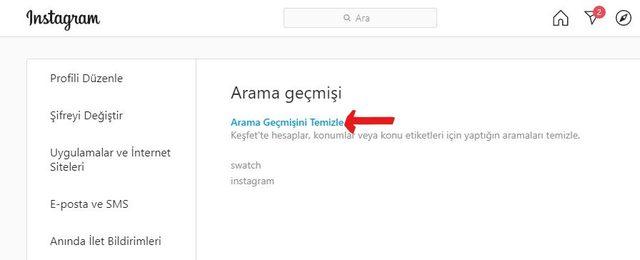
Son olarak, karşınıza çıkan onay penceresinde "Evet, eminim." seçeneğini işaretleyin.
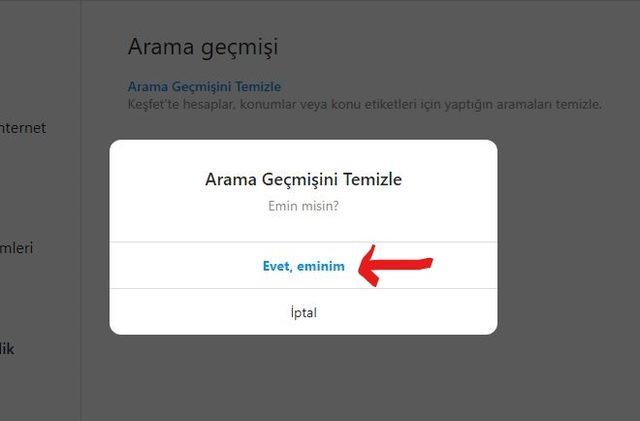
Belirtmiş olduğumuz bu adımları sırasıyla, dikkatli bir şekilde takip ettiğinizde Instagram arama geçmişi silme işlemini kolaylıkla tamamlayabilirsiniz.
Instagram Harf Arama Geçmişi Silme İşlemi
Instagram'ın arama bölümüne bir harf yazdığınız zaman, kullanıcı isminde o harfi içeren ve daha önce ziyaret etmiş olduğunuz hesaplar listelenir. Bu durum Instagram'ın arama geçmişiyle değil, harf geçmişi özelliği ile ilgilidir. Arama geçmişinizi temizleseniz dahi harf geçmişi sayfa önerileri sunmaya devam edecektir.
Bu soruna çözüm olarak Instagram arama önerileri silme işlemi yapılabilir. Ancak bu işlem hesaplar üzerinde tek tek yapılacak bir işlemdir.
- Arama butonuna harf yazdığınızda aşağıda listelenen ve görünmesini istemediğiniz bir hesabın üzerine uzun süre basın.
- Ardından çıkan "Gizle" seçeneğine tıklayın. Böylece harf araması yaptığınız zaman bu hesap öneri olarak karşınıza çıkmayacaktır.
Instagram Arama Geçmişi Silme Sorunu Nasıl Çözülür?
Arama geçmişi silme işlemi kolay bir şekilde gerçekleştirilse de bazı kullanıcılar Instagram arama geçmişi silme sorunuyla karşı karşıya kalabiliyorlar. Bu sorunla karşılaşan kullanıcılar birkaç farklı yöntem deneyerek sorunun çözülmesini sağlayabilir.
- İlk olarak deneyeceğiniz yöntem, Instagram uygulamasını kaldırarak telefonunuzda temizlik taraması yapmak. Bu işlemi gerçekleştirmek için farklı uygulamalar kullanabilirsiniz. Size uygun olan bir telefon temizleme uygulamasını cihaza yükleyerek temizlik taraması işlemini gerçekleştirebilirsiniz. Bu işlemi yapmak, Instagram arama geçmişi temizleme sorunu için bir çözüm olabilir.
- Tercih edebileceğiniz bir başka seçenek ise Instagram uygulamasını kaldırarak, cihazı kapatıp tekrar açmak. Cihaz açıldıktan sonra uygulamayı yeniden yükleyin. Ardından uygulamaya girerek arama geçmişinizin temizlenip temizlenmediğini kontrol edin.
- Vermiş olduğumuz bu iki seçenekteki işlemi uygulamak istemezseniz veya daha hızlı şekilde çözüme ulaşmak isterseniz, yapabileceğiniz bir işlem daha mevcut. O da, önerilerde görmek istemeyeceğiniz hesabı engellemek. Bu işlem kesin bir çözüm sunsa da daha sonra o hesabı ziyaret etmeniz mümkün olmayacaktır.
- Eğer Android bir cihaz kullanıyorsanız, bu sorunu telefonunuzun uygulama ayarları üzerinden de çözebilirsiniz. Cihazdaki "Uygulama Ayarları" bölümünden Instagram'ı seçin ve "Ön bellek ve Çerez Temizlemesi" yaparak işlemi tamamlayın. Bu basit işlem, Android kullanıcılarının yaşadığı Instagram hesap silme sorununu ortadan kaldıracaktır.













 Haber Gönder
Haber Gönder